Radera fotografier
Tryck på O (Q)-knappen för att radera det aktuella fotografiet. För att radera flera valda fotografier, använd alternativet Radera i visningsmenyn. När fotografier har raderats kan de inte återställas. Notera att bilder som är skyddade eller dolda inte kan raderas.
Under bildvisning
Tryck på O (Q)-knappen för att radera det aktuella fotografiet.
-
Tryck på O (Q)-knappen.
En bekräftelsedialogruta visas.

O (Q)-knapp
-
Tryck på O (Q)-knappen igen.
Tryck på O (Q)-knappen för att radera fotografiet. Tryck på K-knappen om du vill avsluta utan att radera fotografiet.

O (Q)-knapp
Se även
För information om att välja den bild som visas efter att en bild raderats, se D > Efter radering (0 Efter radering).
Visningsmenyn
Alternativet Radera på visningsmenyn innehåller följande alternativ. Tänk på att det kan ta lite tid att radera beroende på antalet bilder.
Markerade: Radera markerade fotografier
-
Välj Radera > Markerade.
Välj Radera i visningsmenyn. Markera Markerade och tryck på 2.
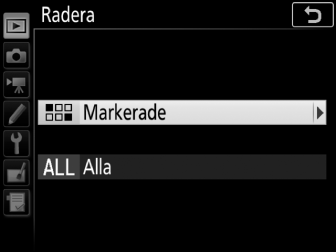
-
Markera en bild.
Använd multiväljaren för att markera en bild (för att visa den markerade bilden i helskärmsläge, håll in X-knappen).

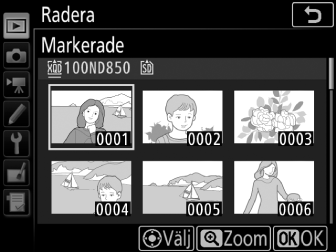
-
Välj den markerade bilden.
Tryck mitt på multiväljaren för att välja den markerade bilden. Valda bilder markeras med en O-ikon. Välj ytterligare bilder genom att upprepa steg 2 och 3; för att välja bort en bild, markera den och tryck mitt på multiväljaren.

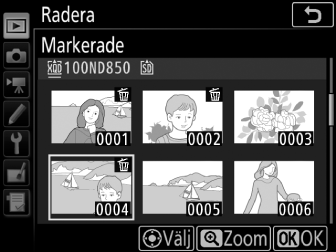
-
Tryck på J för att slutföra åtgärden.
En bekräftelsedialogruta visas; markera Ja och tryck på J.

